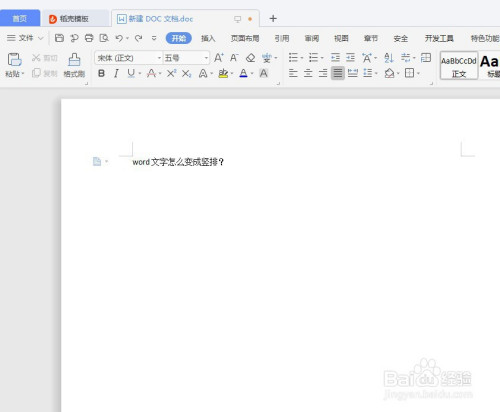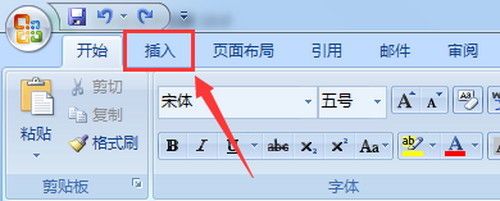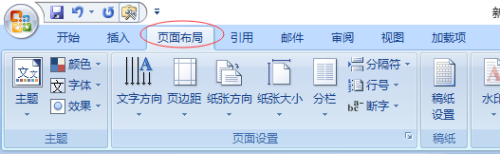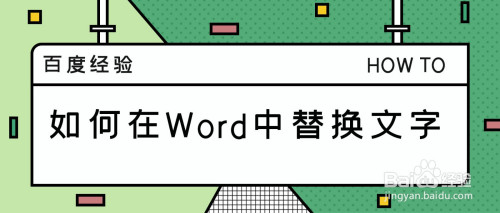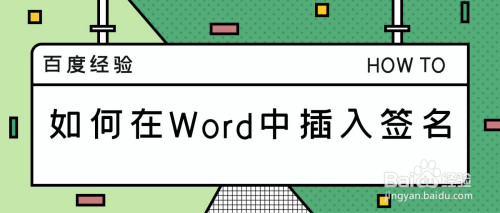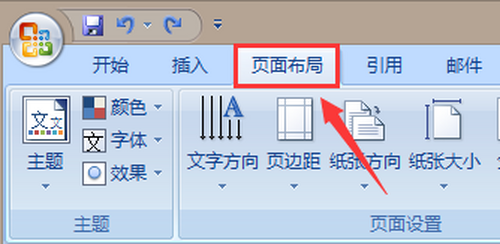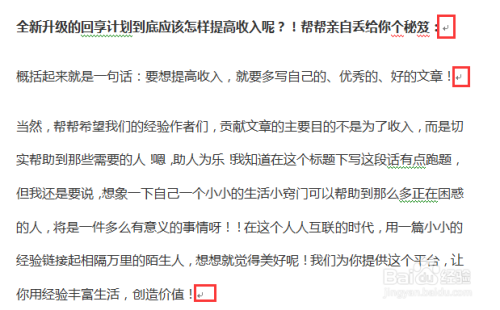文章专区
-
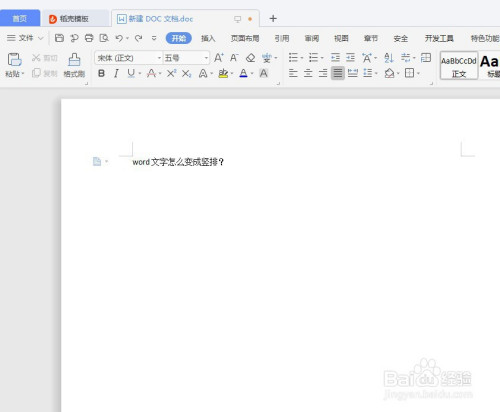
怎么把word中文字变成竖排
word这款软件很多的小伙伴都在使用,在大家使用时一般默认文字是横排的,但在当我们想要将文字变成竖排具体该怎么去设置呢,下面一起来了解一下吧。方法/步骤分享:1、打开word文档,并在上面输入一段文字。2、点击菜单栏上的“页面布局”。3、选择文字,在“页面布局”菜单栏下,点击“文字方向”,在弹出的子菜单中点击“垂直方向从左往右”。4、可以看到文字已经变成竖排的了,以后输入的文字也是竖排的。上文就是
软件教程2020-08-05 10:55:34
-

如何使用word文档来制作圆柱形
word文档大家在平常办公时都会用到,它的功能很多,打击可以用它来制作很多的东西,今天小编就教大家来绘制圆柱形哦。方法/步骤分享:1、点击菜单栏『插入』2、点击『插入』工具栏中的『形状』3、在『形状』下拉选项中找到『基本形状』4、点击『基本形状』中的『圆柱形』5、拖动鼠标就可以绘制圆柱形了看了这么多,你学会了吗?想要获得最新资讯就来IE浏览器中文网站!简单易懂的软件教程、令人耳目一新的游戏玩法这里
软件教程2020-08-05 10:55:31
-

Word怎么插入表格
Word是大家常用的办公软件,掌握好它可以让我们的工作更加的快速效率,下面跟着小编一起学习插入表格方法吧。方法/步骤分享:1、打开要插入表格的Word文档,如下图所示。2、点击“插入”选项卡中的“表格”,如下图所示。3、有多种表格插入方式,这里选择“插入表格”,如下图所示。4、设置插入的表格行数、列数等数值,如下图所示。5、点击“确定”就在Word中插入了表格,结果如下图所示。以上就是Word插入
软件教程2020-08-05 10:55:31
-
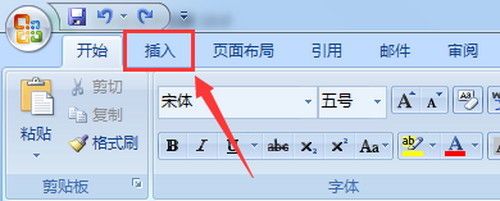
如何使用word文档制作五角星
word文档大家平时斗湖用的到,它可以用来制作很多的东西,今天小编就叫大家去绘制五角星,想要学习的小伙伴,快来一起学习吧。方法/步骤分享:1、打开要编辑的文档,点击菜单栏“插入”2、找到“插入”工具栏中的“形状”3、点击“形状”,打开形状下拉选项,找到“星与旗帜”4、点击“星与旗帜”中的“五角形”图标5、按住键盘Shift键,同时拖动鼠标,就可以绘制五角形了喜欢小编为您带来的word文档绘制五角星
软件教程2020-08-05 10:55:29
-

word怎么设置艺术字的环绕文字布局
word文本大家经常都会用到,在里面为了我们的布局好看可以插入艺术字,艺术字和文字之间的布局可以有很多种,下面这篇文章就详细的讲述了设置艺术字环绕文字布局方法来看看吧。方法/步骤分享:1、新建一个word2016文档,打开文档输入一些测试文本。2、点击菜单栏中【插入】,点击选项卡中【艺术字】,弹出艺术字列表点击选择一个。3、插入艺术字模板后,输入艺术字文本。4、选中艺术字,菜单栏显示绘图工具【格式
软件教程2020-08-05 10:55:12
-
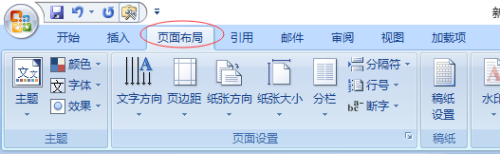
如何在word文档中加入分页符
在我们编辑word文档时,有时候是需要用到插入分页符,这样可以让我们使用起来的方便,具体的插入方法小编写在下方了来了解一下吧。第一种方式1、打开文档,将光标定位要插入分页符的位置,点击页面布局菜单进入2、点击页面设置|分隔符,在弹出的选项中选择分节符|下一页3、这样,光标后面的内容跟光标前面的内容就分属于两个不同的节。第二种方式1、将光标定位到要插入分页符的位置,点击插入菜单进入2、再点击页|分页
软件教程2020-08-05 10:55:12
-
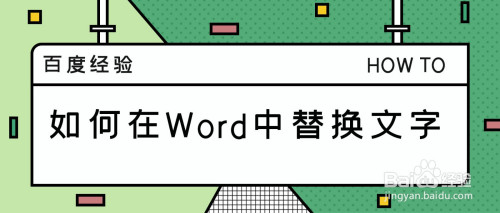
Word中怎么进行替换文字
大家对于Office Word都很熟悉,它的应用很多,以至于很多的小伙伴不知道有一些功能是怎么用的,下面这篇文章讲了替换文字步骤,来了解一下吧。方法/步骤分享:1、首先,我们需要先打开Office Word 2013及其以上的版本这一个软件2、我们可以在其中输入我们需要的任意内容,并这时我们点击Ctrl+H这一个组合快捷键3、这时就会弹出这样的一个框框4、我们在其中输入我们要替换的信息5、最后点击
软件教程2020-08-05 10:55:11
-
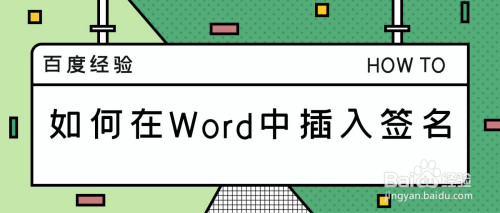
Word中怎么放入签名
大家在Office Word时,想要把我们的签字签名放进去,其实这个插入很简单哦,下文就讲述了具体的操作方法,来了解一下吧。方法/步骤分享:1、首先,我们需要先打开Office Word这一个软件2、我们可以在其中输入我们需要的任意内容3、这时,我们点击插入4、然后点击其中的“签名”按钮5、我们在其中的框框中输入我们需要的名字6、这时我们就可以获得我们需要的签名了好了,今天的分享就到这里了,想要学
软件教程2020-08-05 10:55:09
-
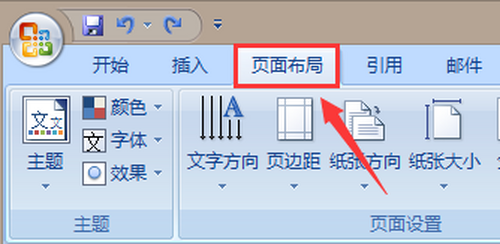
怎么给Word文档加水印
Word文档大家平常办公都会用到,在我们不想让别人复制我们的文档或者盗用我们的文档,我们可以插入水印,具体的加水印方法小编写在下方了来了解一下吧。方法/步骤分享:1、点击“页面布局”2、点击“水印”3、选择一个水印样式4、点击选择的水印5、水印就添加好了以上就是IEfans小编今日为大家带来的Word文档插入水印流程,更多软件教程尽在Iefans软件教程频道!
软件教程2020-08-05 10:55:07
-
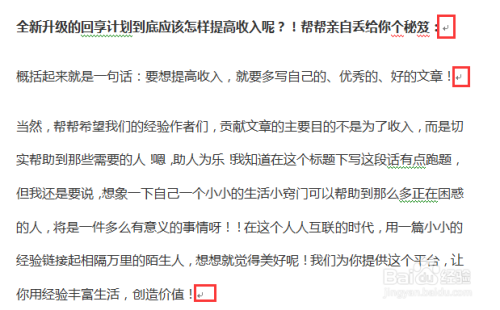
如何在Word文档中取消段落标记显示
Word文档在大家办公时都会经常用到,不过很多的小伙伴对于不知道怎么去取消段落标记显示,下面就跟着小编一起来了解吧。方法/步骤分享:1、对于这样显示了段落标记的文档,如何取消呢2、点击文档左上角office图标3、下拉项点击“Word选项”4、点击左侧“显示”5、取消“段落标记”前勾选6、点击“确定”7、文档中段落标记就不再显示了看了这么多,你学会了吗?想要获得最新资讯就来IE浏览器中文网站!简单
软件教程2020-08-05 10:55:05
最热教程
- 11-09 1 国内如何登录youtube
- 11-03 2 华为MateXTs三折叠好不好
- 11-03 3 黑色支付宝价格是多少
- 11-02 4 米家设备离线如何解决
- 11-02 5 得物如何进行宠物鉴别
- 11-01 6 如何在Wise Reminder中新建提醒内容
- 10-31 7 Rhino如何给模型附材质
- 10-31 8 京东如何退款
- 10-28 9 如何更改pycharm项目编译器
- 10-28 10 Cheat Engine如何下载安装